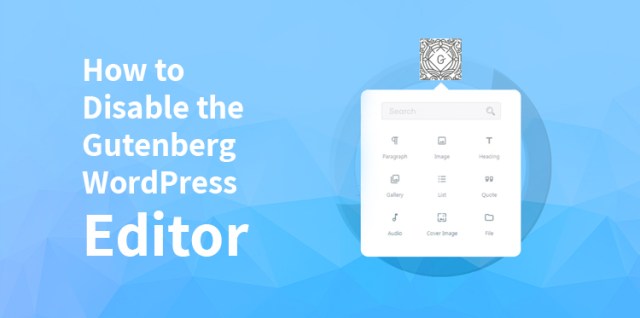
你经常使用 WordPress 吗? 那你一定知道古腾堡是什么。 如果您喜欢网站上的经典 WordPress 编辑器,那么避免 Gutenberg 的最佳方法是禁用它。
WordPress 的新默认块编辑器具有相当复杂的功能,这让许多用户感到非常恼火。
但是,您可以轻松地在 WordPress 中避免使用古腾堡,使用正确的方法 禁用古腾堡 恢复旧的 WordPress 块编辑器。 我们将讨论如何从 WordPress 中禁用 Gutenberg:
什么是古腾堡?
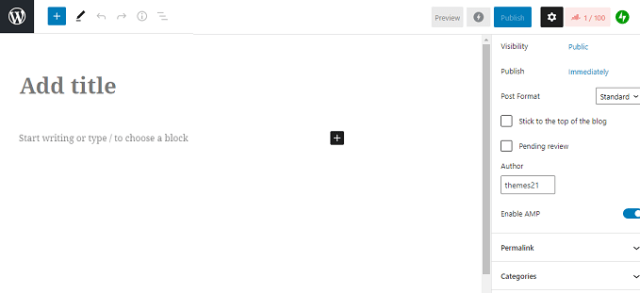
Gutenberg 是 WordPress 中默认的黑色编辑器,是经典 WordPress 的更新替代品。 Gutenberg 是块编辑器的发展名称。 块编辑器旨在使 WordPress 上的写作体验方法现代化。
Gutenberg 就像一个页面构建器插件,在页面上带有各种拖放项目。
Gutenberg 倾向于帮助具有多种布局的更灵活功能的用户创建具有多种多媒体内容的内容。 根据新的 WordPress 5.0 版本发布,它是 WordPress 上新的默认块编辑器。
为什么您可能需要禁用古腾堡?
许多熟悉新版 WordPress 的用户发现使用新版块编辑器具有挑战性,因为他们在使用旧版 WordPress 块编辑器时感觉很舒服。
此外,由于时钟编辑器是全新的并且会带来各种问题,因此它会为许多插件带来问题。 为了使您的 WordPress 与各种基本插件兼容,启用以前版本的 WordPress 块编辑器可以为您提供很大帮助。
以下是可能让您觉得禁用 Gutenberg 将是您的最佳选择的可能原因:
- 如果您使用的第三方插件或主题可能与 Gutenberg Editor 不兼容。
- 如果您对古腾堡的功能不太满意。
- 也许你不喜欢古腾堡的困难。
- 如果您想使用尚未获得 Gutenberg 支持的当前页面构建器插件。
禁用古腾堡的方法:
如果您想从 WordPress 中禁用 Gutenberg,那么有多种方法可以做到这一点。 在这里,我们将向您展示可用于从 WordPress 中禁用 Gutenberg 的各种技术。 我们来看一下:
方法 1. 使用经典编辑器插件禁用 Gutenberg
要使用此方法,您需要使用经典编辑器插件。 该技术使您能够回到 WordPress 经典编辑器的旧版本。 按照一些简单的步骤,您可以这样做:
您需要首先安装经典编辑器插件,然后激活它。 该插件将在您激活后立即禁用 Gutenberg 编辑器。 该插件带有同时保留古腾堡和经典编辑器的选项。
此外,该插件还带有正确配置设置的选项。 要访问该设置,您需要从“设置”选项转到“写作”页面。 “经典编辑器设置”将出现在您的屏幕上。
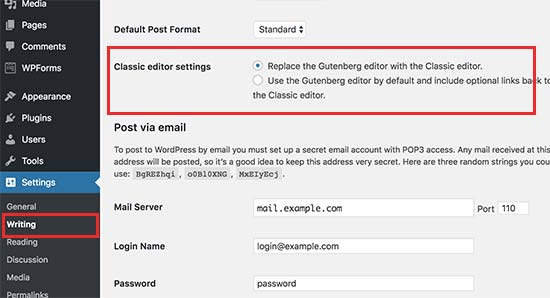
之后,您需要单击保存更改按钮,这样您就不会错过设置。 现在,这将向您显示“帖子”菜单下的新链接,用于创建他们最近的帖子以及经典编辑器。
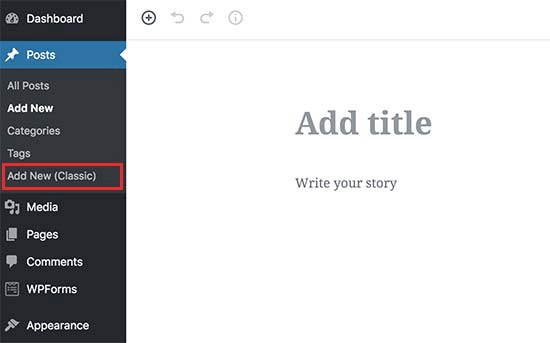
从这里,您可以使用经典编辑器访问旧文章的编辑。 从帖子转到所有帖子页面。
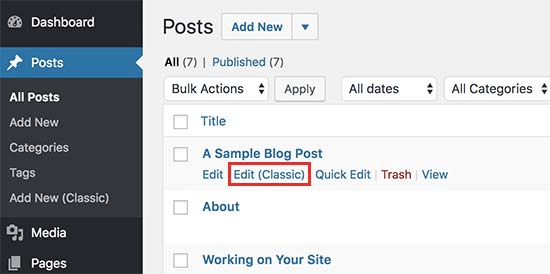
相关文章:古腾堡与 WordPress 页面构建器 - 它们有何不同?
方法 2. 使用带有禁用 Gutenberg 插件的经典编辑器来停用 Gutenberg
在这种方法中,我们将讨论如何使用特定的用户角色和帖子类型禁用 Gutenberg。 以下是如何逐步使用禁用古腾堡插件在 WordPress 上启用经典块编辑器的方法:
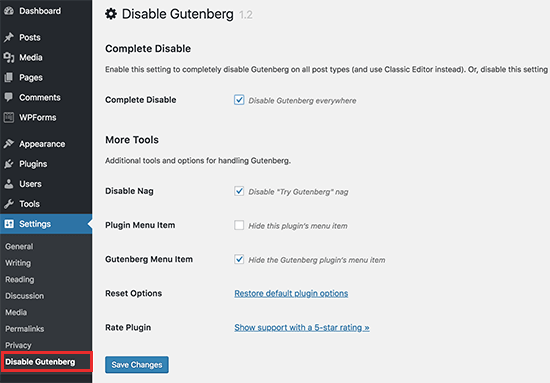
第1步: 在您的桌面上安装禁用 Gutenberg 插件并激活它以开始下一个过程。
第2步: 激活此插件后,转到“禁用古腾堡”页面的“设置”选项,以在设置中选择配置插件。
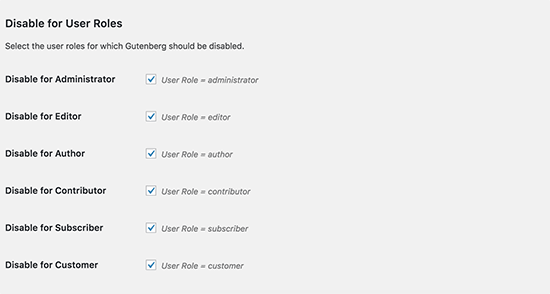
第 3 步: 该插件将禁用您网站上的古腾堡。 您还可以限制特定的用户角色和帖子类型。
从该部分取消选中“完全禁用”选项。 取消选中后,它将显示更多选项来禁用具有特定用户角色(如主题模板、帖子类型等)的 Gutenberg。
方法 3. 安装禁用 Gutenberg WordPress 插件
如果您与各种客户合作,那么使用禁用 Gutenberg WordPress 插件可以作为您的 WordPress 帐户的有效解决方案。
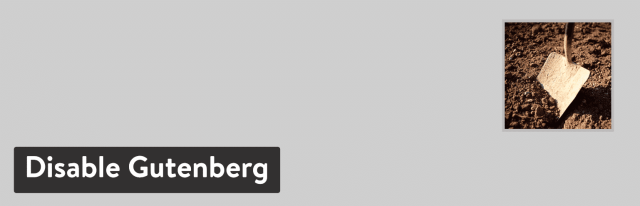
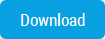
由于 Classic Editor Plugin 是官方的旧式编辑器,因此 Disable Gutenberg 插件也对 WordPress 帐户执行相同的操作。 它带有一些附加功能,使其足够灵活以供使用。 这是您如何利用它来使其工作的方法。
从 WordPress 存储库下载插件。 或者,您可以选择在 WordPress 仪表板中将其搜索为“禁用 Gutenberg”。 单击插件 > 添加新的 > 立即安装以激活插件。
该插件带有位于“设置”中的所有设置菜单。 禁用古腾堡。 它不附带默认写作屏幕上的添加选项。 同时自行隐藏下方的插件菜单。

如果您想为特定角色、帖子 ID、页面模板和帖子类型禁用 Gutenberg,那么您可以轻松取消选中“完全禁用”选项以使 Gutenberg 扮演部分角色。
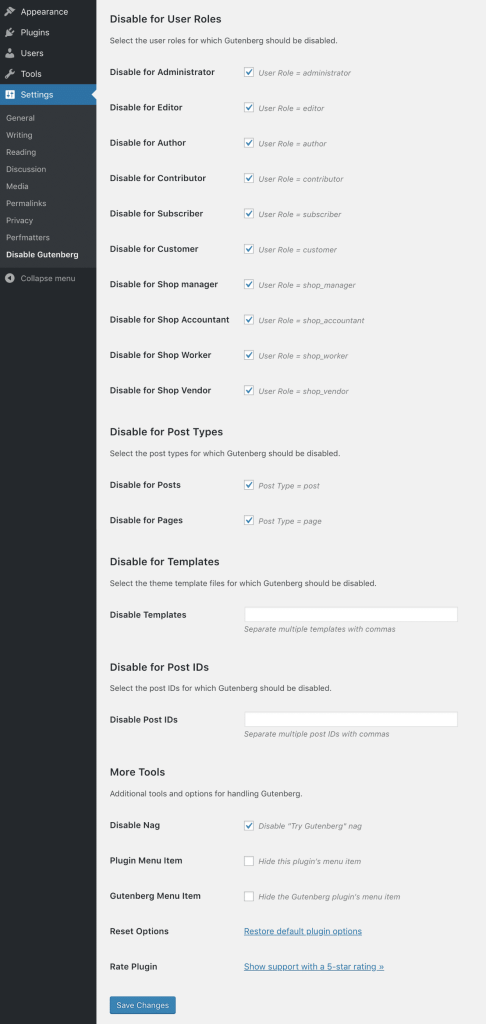
方法 4. 使用代码禁用 Gutenberg
使用一些简单的代码也很容易禁用古腾堡。 要启用编码以禁用 Gutenberg,您需要添加“add_filter ('use_block_editor_for_post', '_return_false', 10);” 到您的functions.php 文件。
但是,使用此文件进行编辑可能会有风险,因为它可能会破坏您的网站。 如果您不知道如何正确使用代码,那么您只需切换到代码片段插件即可将代码片段添加到您的网站。
第1步: 首先安装代码片段插件并激活它。 从您的 WordPress 仪表板中单击“片段> 添加新的”。
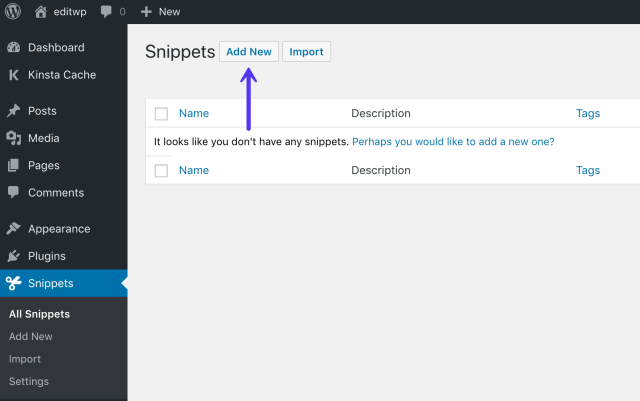
第2步: 您需要为您的片段命名并添加以下代码:
“add_filter (‘use _ block_ editor_ for_post’, ‘_return_false’, 10);”
第 3 步: 勾选“仅在管理区域运行”。
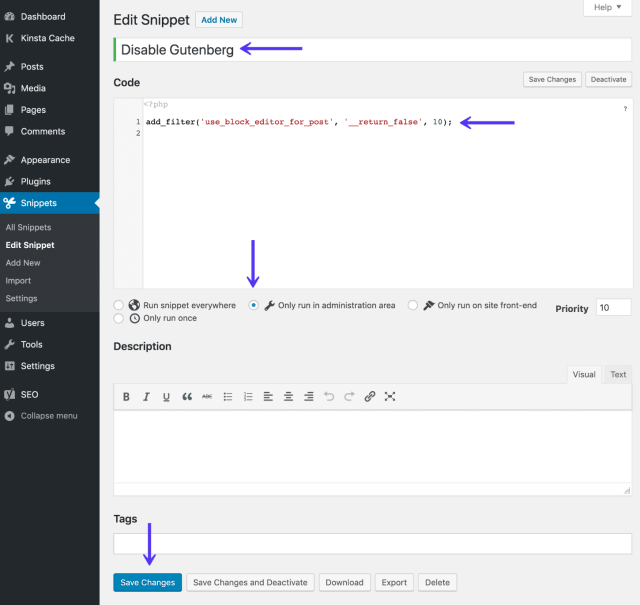
第四步: 现在,您需要单击“保存更改并激活”按钮。
在此之后,您可以从您的 WordPress 站点而不是 Gutenberg 成功运行经典的 WordPress 块编辑。
概括:
我们在这里讨论的方法是禁用 Gutenberg 的更舒适和有效的方法。 以前的 WordPress 编辑器性能很快,并且在工作时使用起来相对更舒适。
因此,在切换到 WordPress 5.0 时,请确保您选择禁用 Gutenberg 以恢复以前的块编辑器,以便您可以与适合您的 WordPress 站点的各种类型的插件兼容。
常见问题解答:
如何恢复到旧的 WordPress 编辑器?
假设您想恢复到旧的 WordPress 编辑器,请转到 WordPress 仪表板。 从那里,转到设置>写作,插件将向您显示选项。 单击“经典编辑器”作为您的默认编辑器。
什么是 WordPress 中的古腾堡编辑器?
Gutenberg 是 WordPress 上的新编辑器。 这个以 Johannes Gutenberg 命名的新编辑器具有更多特性和功能,可让您拥有丰富的多媒体内容。
如何禁用块?
要在 WordPress 上禁用块,请输入块的名称,然后单击“保存”按钮。 正在运行的将禁用,同时启用当前的。
如何禁用主题?
要在 WordPress 上禁用主题,请执行以下步骤:
- 在 WordPress 上打开文件管理器
- 遍历您网站的根文件夹
- 导航到主题文件夹
- 选择一个活跃的主题并重命名它。
- 活动主题将被禁用。
如何阻止 WordPress?
要在 WordPress 上阻止用户,您需要执行一些步骤:
- 转到用户管理页面。
- 查找您要阻止的用户
- 单击编辑链接以打开用户配置文件页面。
- 单击阻止用户复选框。
- 您可以为用户输入可选消息。
- 单击位于页面底部的更新用户按钮。
如何在 WordPress 中从经典编辑器切换到块编辑器?
以下是在 WordPress 中从经典编辑器切换到块编辑器的方法:
- 从您的站点测试块编辑器
- 在更新新版本的 WordPress 后切换到块编辑器,这将自动启用块编辑器。
如何切换到古腾堡?
要切换到 Gutenberg,您需要更新最新版本的 WordPress,因为它带有 Gutenberg 作为默认块编辑器。
什么是 WordPress 中的经典编辑器?
经典编辑器是 WordPress 的官方插件,它与以前的 WordPress 编辑器以及“编辑帖子”屏幕一起提供。 它具有扩展屏幕、添加元框等功能,这对 WordPress 新用户非常有帮助。
如何更改默认的 WordPress 编辑器?
要更改 WordPress l 的默认编辑器,请从 WordPress 管理区域转到“设置”>“写作”页面。 在这里,您需要点击“经典编辑器设置”。 然后单击保存更改按钮。
WordPress 是否更改了他们的编辑器?
是的,WordPress 已更改其编辑器以使新的编辑器功能现代化。 它带有编辑帖子所需的各种布局和功能。
如何在 WordPress 中使用块编辑器?
要使用块编辑器,您需要通过从您的设备激活 WordPress 5.0 版本来切换到它。
如何在 WordPress 中使用古腾堡?
切换到新版本的 WordPress 会自动附带 Gutenberg 作为其中的默认块编辑器。 要启动新的块编辑器,请转到页面 > 广告新菜单。
WordPress 中的编辑器在哪里?
要联系 WordPress 中的编辑器,请单击 WordPress 管理区域中的“帖子”>“添加新”菜单。

